
Промяна на скоростта или качеството на копиране
Устройството предоставя три опции за управление на скоростта и качеството на
копиране:
•
Настройката Най-добро (3 звезди) дава най-високо качество на печат за
всички носители и премахва ефекта на ивиците, които понякога се появяват в
области с плътно покритие. Настройката Най-добро копира по-бавно,
отколкото други настройки за качество.
•
Настройката Нормално (2 звезди) дава висококачествен резултат и е
препоръчителната за копиране. Настройката Нормално копира по-бързо от
Най-добро и е настройката по подразбиране.
•
Най-бързо (1 звезда) копира по-бързо от настройката Нормално. Текстът е с
качество, сравнимо с това на настройката Нормално, но графиките може да
са с по-ниско качество. Настройката Най-бързо използва по-малко мастило и
удължава живота на касетите с мастило.
Забележка Само някои модели с двуредов дисплей разполагат със звезди,
които указват качеството на копиране.
Глава 9
132
Копиране
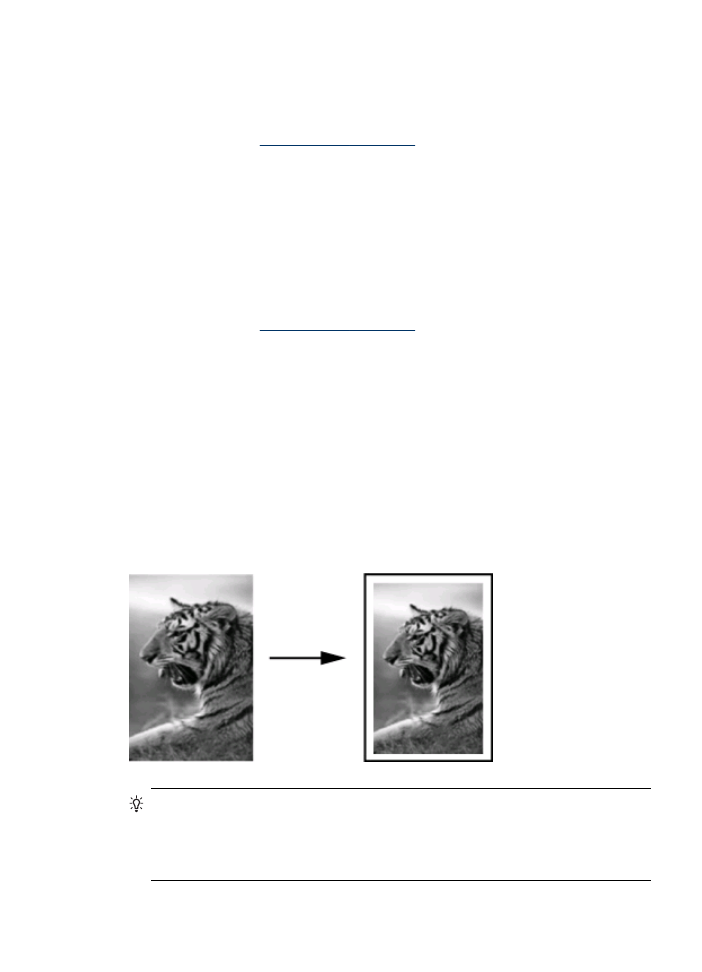
Промяна на качеството на копиране от контролния панел на устройството
(цветен дисплей)
1. Проверете дали във входната тава има поставена хартия.
2. Поставете оригинала върху стъклото на скенера или в АПУ. За допълнителна
информация вж.
Поставяне на оригинали
.
3. Докоснете Копиране, а след това изберете Quality (Качество).
4. Изберете подходящото настройка за качество на копиране.
5. Натиснете СТАРТ НА КОПИРАНЕ – чернобяло или СТАРТ НА КОПИРАНЕ –
цветно.
Промяна на качеството на копиране от контролния панел на устройството
(двуредов дисплей)
1. Проверете дали във входната тава има поставена хартия.
2. Поставете оригинала върху стъклото на скенера или в АПУ. За допълнителна
информация вж.
Поставяне на оригинали
.
3. В областта Копиране натискайте Качество, докато светне съответната
настройка за качество.
4. Натиснете СТАРТ НА КОПИРАНЕ – чернобяло или СТАРТ НА КОПИРАНЕ –
цветно.
Преоразмеряване на оригинал, за да се побере в
хартия с формат Letter или A4
Ако изображението или текстът на оригинала запълва целия лист без полета,
използвайте настройката Побиране в страницата или Цяла страница 91%, за
да намалите оригинала и да избегнете нежелано изрязване на текста или
изображенията в краищата на листа.
Съвет Можете също да използвате Побиране в страницата за
уголемяване на малка снимка, така че да съвпадне с областта за печат на
страница с пълен размер. За да направите това, без да променяте
пропорциите на оригинала или да изрязвате краищата, устройството може да
остави неравномерно бяло поле около ръбовете на хартията.